為了能夠用統一的帳號體系來管理阿里雲產品(包含EDAS)的許可權,EDAS已將內建的許可權管理遷移至RAM。本文介紹如何將EDAS內建的許可權管理切換為RAM的許可權管理,以及如何在RAM控制台為RAM使用者授予EDAS的權限原則。
背景資訊
權限原則語言的基本結構和文法,請參見權限原則文法和結構。
參數 | 描述 |
效力(Effect) | 授權效力包括兩種:允許(Allow)和拒絕(Deny)。 |
操作(Action) | 操作是指對具體資源的操作。操作支援多值,取值為:所定義的雲端服務的操作名稱。格式為:
|
資源(Resource) | 資源是指被授權的具體對象。格式遵循阿里雲ARN(Aliyun Resource Name)的統一規範: |
限制條件(Condition)(可選) | 限制條件是指授權生效的限制條件。限制條件由一個或多個條件子句構成。一個條件子句由條件關鍵字(Key)、條件操作類型(Operator)和條件值組成(Value)。 |
步驟一:產生EDAS的權限原則
您可以參見以下三種方式來查看或產生EDAS的權限原則。
方式一:查看權限原則樣本庫
無論您使用了RAM許可權還是EDAS內建許可權,都可以在權限原則樣本庫中來尋找您想授與權限策略。更多資訊,請參見權限原則樣本庫。
方式二:使用許可權助手產生權限原則
本文僅介紹簡單的情境下如何操作。更多資訊,請參見使用EDAS許可權助手產生權限原則。
登入EDAS控制台。
在左側導覽列選擇。
在許可權助手頁面單擊建立權限原則。
在建立權限原則設定精靈中設定權限原則參數。
在建立自訂權限原則頁簽配置權限原則參數,然後單擊下一步。
參數
描述
策略名稱稱
自訂的策略名稱稱。
備忘
權限原則的備忘資訊。
新增許可權語句
單擊新增許可權語句。
在加授權語句面板設定許可權效力和操作與資源授權,然後單擊確認。
重要在添加權限原則時,同時只能選擇允許或拒絕中的一種許可權效力。
在建立自訂權限原則頁簽內的權限原則列表的操作列根據需求複製、編輯或刪除許可權。
在策略預覽頁簽預覽權限原則,並在權限原則文字框的右上方單擊複製,然後在面板下方單擊完成。
控制檯面板將會提示新增策略授權成功,單擊返回列表查看可查看和管理建立的權限原則。
在授權策略地區複製產生的授權策略。
方式三:直接轉換EDAS內建許可權為RAM權限原則
如果您已經使用EDAS內建許可權管理完成了帳號授權,可以在EDAS控制台直接將配置的許可權轉換為RAM權限原則。
登入EDAS控制台。
在左側導覽列選擇。
在子帳號頁面選擇添加了EDAS內建許可權的子帳號,在RAM鑒權列單擊產生RAM權限原則。
在彈出的RAM權限原則對話方塊複製權限原則,然後單擊確定。
步驟二:建立權限原則
使用Resource Access Management員登入RAM控制台。
在左側導覽列,選擇。
在權限原則頁面,單擊建立權限原則。
在建立權限原則頁面,單擊指令碼編輯頁簽。
輸入權限原則內容,然後單擊繼續編輯基本資料。
說明在策略內容文字框內輸入步驟一:產生EDAS的權限原則中產生的權限原則。
輸入權限原則名稱和備忘。
檢查並最佳化權限原則內容。
基礎權限原則最佳化
系統會對您添加的權限原則語句自動進行基礎最佳化。基礎權限原則最佳化會完成以下任務:
刪除不必要的條件。
刪除不必要的數組。
可選:進階權限原則最佳化
您可以將滑鼠懸浮在可選:進階策略最佳化上,單擊執行,對權限原則內容進行進階最佳化。進階權限原則最佳化功能會完成以下任務:
拆分不相容操作的資源或條件。
收縮資源到更小範圍。
去重或合并語句。
單擊確定。
步驟三:建立RAM使用者並添加授權
使用阿里雲帳號(主帳號)或Resource Access Management員登入RAM控制台。
在左側導覽列,選擇。
在使用者頁面,單擊建立使用者。
在建立使用者頁面的使用者帳號資訊地區,設定使用者基本資料。
登入名稱稱:可包含英文字母、數字、半形句號(.)、短劃線(-)和底線(_),最多64個字元。
顯示名稱:最多包含128個字元或漢字。
標籤:單擊
 ,然後輸入標籤鍵和標籤值。為RAM使用者綁定標籤,便於後續基於標籤的使用者管理。
,然後輸入標籤鍵和標籤值。為RAM使用者綁定標籤,便於後續基於標籤的使用者管理。
說明單擊添加使用者,可以大量建立多個RAM使用者。
在訪問方式地區,選擇訪問方式,然後設定對應參數。
為了帳號安全,建議您只選擇以下訪問方式中的一種,將人員使用者和應用程式使用者分離,避免混用。
控制台訪問
如果RAM使用者代表人員,建議啟用控制台訪問,使用使用者名稱和登入密碼訪問阿里雲。您需要設定以下參數:
控制台登入密碼:選擇自動產生密碼或者自訂密碼。自訂登入密碼時,密碼必須滿足密碼複雜度規則。更多資訊,請參見設定RAM使用者密碼強度。
密碼重設策略:選擇RAM使用者在下次登入時是否需要重設密碼。
多因素認證(MFA)策略:選擇是否為當前RAM使用者啟用MFA。啟用MFA後,主帳號還需要為RAM使用者綁定MFA裝置或RAM使用者自行綁定MFA裝置。更多資訊,請參見為RAM使用者綁定MFA裝置。
OpenAPI調用訪問
如果RAM使用者代表應用程式,建議啟用OpenAPI調用訪問,使用存取金鑰(AccessKey)訪問阿里雲。啟用後,系統會自動為RAM使用者產生一個AccessKey ID和AccessKey Secret。更多資訊,請參見建立AccessKey。
重要RAM使用者的AccessKey Secret只在建立時顯示,不支援查看,請妥善保管。
單擊確定。
返回使用者頁面,在使用者列表中目標RAM使用者的操作列單擊添加許可權。
在添加許可權面板內設定許可權,然後單擊確定。
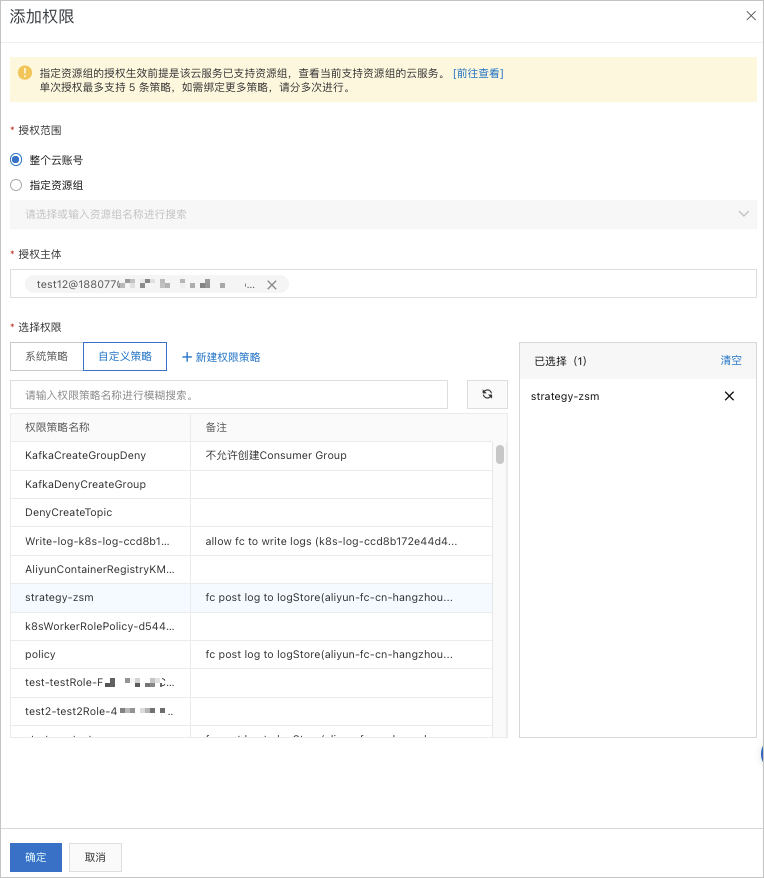
參數
描述
授權範圍
包含整個雲帳號和指定資源群組。請根據實際需求選擇授權範圍。
授權主體
會自動填入當前RAM使用者的登入名稱稱。
選擇許可權
選擇自訂策略,然後在搜尋方塊內搜尋設定的權限原則名稱,在權限原則名稱地區單擊搜尋出來的策略名稱稱,即可選中策略。
步驟四:在EDAS控制台將授權切換為RAM授權
登入EDAS控制台。
在左側導覽列選擇。
在子帳號頁面目標子帳號的RAM鑒權列單擊切換到RAM。
說明已經使用了RAM授權的子帳號,操作列的按鈕將會無法單擊。
仍使用EDAS內建授權的子帳號,可以選擇切換到RAM授權,切換後將無法重新使用EDAS內建授權。
切換到RAM授權時,EDAS會預先判斷該子帳號是否已經在RAM控制台授予了EDAS的許可權。
如果已經完成了RAM授權,在彈窗中單擊確定,即可成功切換為RAM鑒權。
若子帳號沒有在RAM控制台被授予EDAS許可權,將提示前往RAM控制台完成授權。